ホームページ >ソフトウェアチュートリアル >オフィスソフトウェア >WPSでシュルテグリッドを作成するグラフィックとテキストの方法
WPSでシュルテグリッドを作成するグラフィックとテキストの方法
- 王林転載
- 2024-03-28 09:10:191007ブラウズ
php エディタ Strawberry は、Schulte 形式のグラフィックとテキストを生成する WPS 方法を紹介します。 Schulte 形式は、WPS を使用して簡単に実装できる、プロフェッショナルなグラフィックおよびテキストの書式設定方法です。まず、WPS ソフトウェアを開き、[新しいドキュメント] を選択し、ページ設定でシュルテ形式を選択し、必要に応じて画像の挿入、テキスト スタイルの設定、レイアウトの調整などを行うことができます。このようにして、ドキュメントをより整理され、美しく、専門的な要件に沿ったものにすることができます。
1. まずシュルテ表を理解してください。集中力を高めるのに役立ちます。この表には 25 個の正方形があります。各正方形には数字があります。しなければならないことは、順序に従うことです。検索1から25。
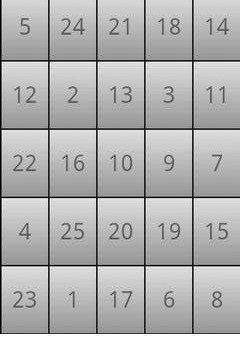
2. WPS を開き、ソフトウェアのメイン ページに入り、メニュー バーを見つけて、左から右に慣れてください。

3. [挿入] オプションを見つけて、[表の挿入] をクリックします。表には 5 つの行と 5 つの列があります。正しい行と列を選択して、[挿入] をクリックします。
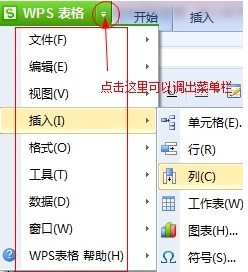
4. 次に、用意されたフォームに 25 個の数字をランダムに記入し、シャッフルして各マスに散らばせます。
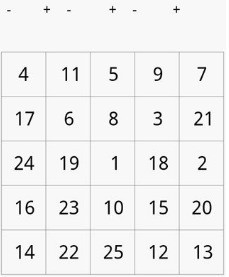
5. 最後に、必要に応じて、数字のサイズ、表の色、フォントを変更できます。完了すると、シュルテ表が完成し、開始できます。ゲーム。
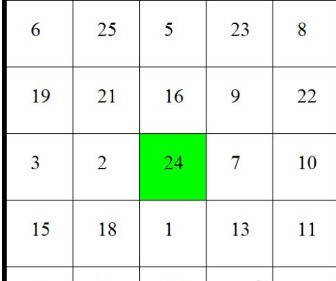
以上がWPSでシュルテグリッドを作成するグラフィックとテキストの方法の詳細内容です。詳細については、PHP 中国語 Web サイトの他の関連記事を参照してください。

